Contrairement aux versions précédentes de Microsoft Office, Microsoft Office 2016 apporte de nouvelles fonctionnalités avancées et intéressantes. Certaines de ses fonctionnalités clés sont la co-création, l'intégration One Drive, le type de graphique amélioré, le partage simplifié et la possibilité d'utiliser cette application sur tous les appareils Windows 10.
Lire aussi : – Comment réduire la taille de PowerPoint
Si vous débutez avec Windows 10, les étapes suivantes vous guideront sur la façon d'épingler des applications Office 2016 dans le menu Démarrer et la barre des tâches de Windows 10 :
Étape 1:
Cliquez sur l'icône « Démarrer » située en bas à gauche de votre écran. Cliquez sur « Toutes les applications ».

Noter: Toutes les applications contiennent à la fois les applications du magasin et les applications de bureau installées dans votre Windows 10.
Étape 2:
Cliquez avec le bouton droit sur l'une des applications Office 2016 souhaitées et cliquez sur « Épingler pour démarrer ». Par exemple, faites un clic droit sur « PowerPoint 2016 » et cliquez sur « Épingler pour démarrer ».
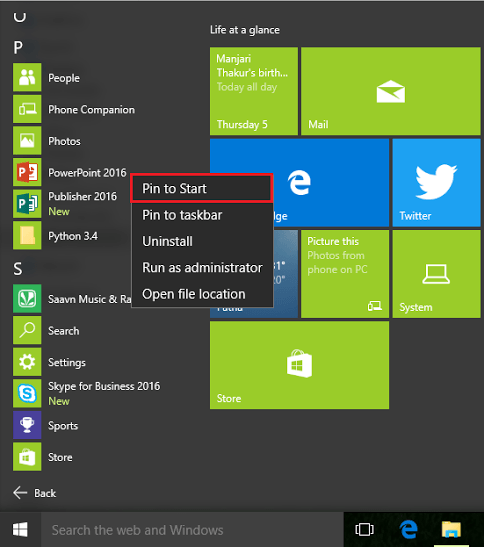
Vous pouvez accéder à l'application dans le menu Démarrer comme dans la capture d'écran ci-dessous :
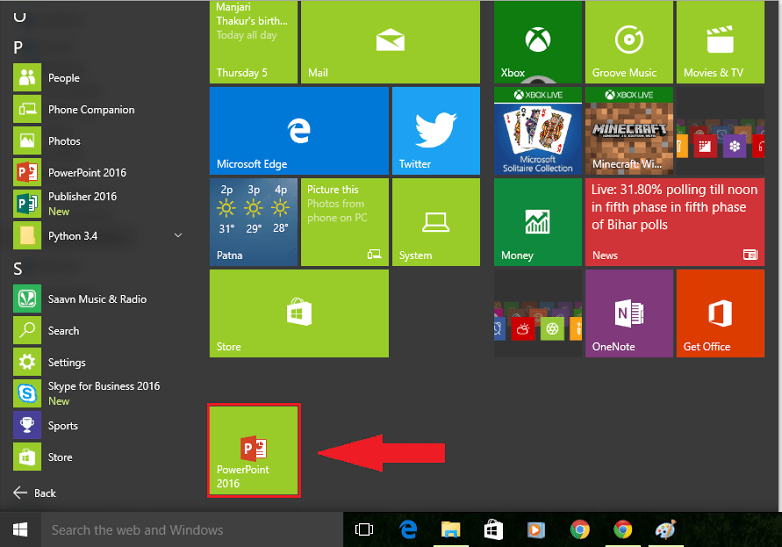
Étape 3:
Si vous souhaitez mettre l'application dans la barre des tâches Windows, faites un clic droit sur l'application Office 2016 de votre choix et cliquez sur « Épingler à la barre des tâches ». Par exemple, faites un clic droit sur « PowerPoint 2016 » et cliquez sur « Épingler à la barre des tâches ».
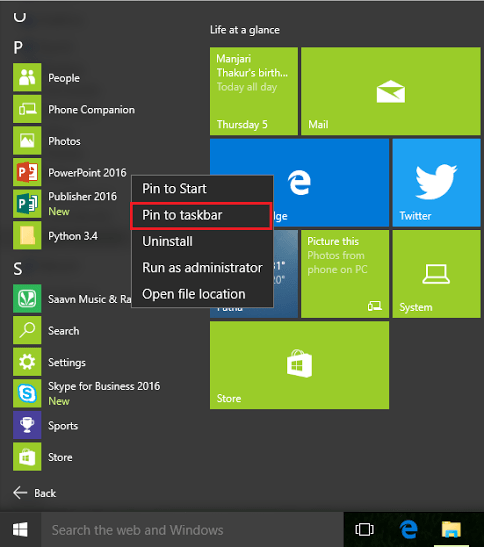
Vous pouvez accéder à l'application dans la barre des tâches comme dans la capture d'écran ci-dessous :
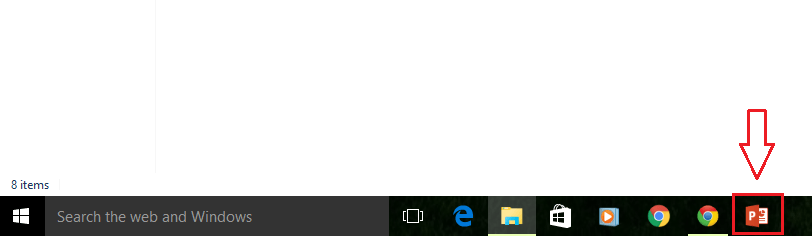
Idéalement, vous devez épingler la plupart de vos applications dans le menu Démarrer, car elles peuvent être organisées en groupes, tandis que la barre des tâches doit être utilisée pour les applications fréquemment utilisées.


